M'kati mwa makina ogwiritsira ntchito macOS, pali mazana a njira zazifupi ndi zanzeru zomwe zingapangitse kompyuta yanu ya tsiku ndi tsiku ya Apple kuti igwiritse ntchito mwachangu komanso mosangalatsa. Pali kukongola mu kuphweka, ndipo ndi zoona pa nkhaniyi. Tiyeni tiwone limodzi maupangiri ndi zidule 25 zofulumira zomwe nthawi zambiri zimamanyalanyazidwa komanso zomwe aliyense wogwiritsa ntchito macOS ayenera kudziwa nthawi yomweyo.
Izo zikhoza kukhala chidwi inu

Malangizo 25 ofulumira ndi zanzeru kwa aliyense wogwiritsa ntchito macOS
Zowongolera pakompyuta ndi ntchito
- Kuyambitsa Kuwala - ngati mukufuna yambitsa Spotlight, yomwe ndi mtundu wa injini yosakira ya Google pa Mac yanu, dinani njira yachidule ya kiyibodi Command + Space. Kuphatikiza pakusaka, mutha kugwiritsanso ntchito Spotlight kuthetsa masamu kapena kusintha magawo.
- Kusintha pakati pa mapulogalamu - kuti musinthe pakati pa mapulogalamu, dinani njira yachidule ya kiyibodi Command + Tab. Dinani batani la Tab kwinaku mukugwira batani la Command mobwerezabwereza kuti musunthe pakati pa mapulogalamu.
- Tsekani pulogalamu - ngati muli mu mawonekedwe osinthira (onani pamwambapa), mumatsegula ku pulogalamu inayake, kenako masulani Tab ndikusindikiza Q pamodzi ndi kiyi ya Command, ntchitoyo idzatseka.
- Ngodya zogwira - ngati simukuwagwiritsa ntchito, muyenera kuyesa. Mutha kupeza zokonda zawo mu System Preferences -> Mission Control -> Active Corners. Ngati muwakhazikitsa ndikusuntha mbewa kupita ku ngodya imodzi yowonekera pazenera, chinthu chokonzekeratu chidzachitika.
- Ngodya Zapamwamba Zogwira Ntchito - ngati, mutayambitsa Active Corners, mumangoyendetsa zomwe mwasankha, gwirani batani la Option mukamakonza. Ngodya zogwira ntchito zimangotsegulidwa ngati mugwiritsa fungulo la Option.
- Kubisa zenera - ngati mukufuna kubisa mwamsanga zenera linalake pa kompyuta, dinani njira yachidule ya kiyibodi Lamulo + H. Ntchito ndi zenera lake zimasowa, koma mukhoza kuzipezanso mwamsanga ndi Command + Tab.
- Bisani mazenera onse - mutha kupanga mazenera onse kupatula omwe muli nawo pano kubisika. Ingodinani njira yachidule ya kiyibodi Option + Command + H.
- Kuwonjezera kompyuta yatsopano - ngati mukufuna kuwonjezera kompyuta yatsopano, dinani batani la F3, kenako dinani chizindikiro + chakumanja chakumanja.
- Kusuntha pakati pa malo - ngati mugwiritsa ntchito malo angapo, mutha kusuntha mwachangu pakati pawo pogwira kiyi ya Control, ndikukanikiza muvi wakumanzere kapena kumanja.
Zaposachedwa kwambiri za 16 ″ MacBook Pro:
Kuwongolera mafayilo ndi zikwatu
- Kutsegula chikwatu mwachangu - ngati mukufuna kutsegula chikwatu mwachangu, ingogwirani batani la Command pamodzi ndi muvi wapansi. Kuti mubwererenso, gwirani Lamulo ndikudina muvi wokwera.
- Kuyeretsa pamwamba - ngati muli ndi macOS 10.14 Mojave ndikuyika pambuyo pake, mutha kugwiritsa ntchito mawonekedwe a Sets. Kuti mutsegule izi, dinani kumanja pa desktop ndikusankha Gwiritsani Sets kuchokera pamenyu.
- Kuchotsa mafayilo nthawi yomweyo - ngati mukufuna kuchotsa fayilo kapena foda inayake nthawi yomweyo, kuti isawonekere mu Recycle Bin, sankhani fayilo kapena fodayo, kenako dinani njira yachidule ya kiyibodi Option + Command + Backspace.
- Fayilo yobwereza yokha - ngati mukufuna kugwiritsa ntchito fayilo inayake ngati template ndipo simukufuna kuti mawonekedwe ake asinthe, dinani pomwepa ndikusankha Chidziwitso. Mu zenera latsopano, ndiye onani Chinsinsi njira.
Zithunzi
- Screen kujambula - Lamulo + Shift + 3 itenga chithunzi, Lamulo + Shift + 4 ikupatsani mwayi wosankha gawo lazenera la chithunzicho, ndipo Lamulo + Shift + 5 liwonetsa zosankha zapamwamba, kuphatikiza ndi kujambula kanema. cha skrini.
- Zenera lokhalokha - ngati mutasindikiza Lamulo + Shift + 4 kuti mutenge chithunzi cha gawo limodzi la chinsalu, ndiye kuti ngati mugwiritsa ntchito spacebar ndikuyendetsa mbewa pawindo la pulogalamuyo, mudzapeza mwayi woti mutenge chithunzi cha zomwezo. zenera.
Izo zikhoza kukhala chidwi inu

Safari
- Chithunzi pachithunzi (YouTube) - pochita zinthu zina, mukhoza kuona mavidiyo pa Mac wanu. Ingogwiritsani ntchito Chithunzi-mu-Chithunzi mwa, mwachitsanzo, kutsegula kanema pa YouTube ndikudina kumanja kawiri motsatana. Ingosankhani Chithunzi mu Chithunzicho posankha pa k menyu.
- Chithunzi pa chithunzi 2 - ngati simukuwona njira ya Chithunzi Pazithunzi pogwiritsa ntchito njira yomwe ili pamwambapa, ingodinani kumanja chizindikiro cha mawu mubokosi la URL pamwamba pa Safari, pomwe njira ya Chithunzi Pazithunzi iyenera kuwonekera.
- Kulemba adilesi mwachangu - ngati mukufuna kugawana mwachangu adilesi yatsamba lomwe muli ndi munthu, dinani Lamulo + L kuti muwonetse adilesiyo, kenako Lamula + C kuti mukopere ulalo mwachangu.
Trackpad
- Kuwoneratu mwachangu - mukakanikiza Trackpad mwamphamvu pafayilo kapena ulalo pa Mac, mutha kuwona chithunzithunzi chake mwachangu.
- Kusinthanso mwachangu - ngati musunga Trackpad mwamphamvu pafoda kapena dzina lafayilo, mutha kuyitchanso mwachangu.
- Sungani pogwiritsa ntchito Trackpad - kuti musinthe komwe mungayendere ndi Trackpad, pitani ku Zokonda za System -> Trackpad -> Mpukutu & Makulitsa ndikuletsa njira yopukutira: zachilengedwe.
Apple Watch ndi Mac
- Tsegulani Mac yanu ndi Apple Watch - ngati muli ndi Apple Watch, mutha kuyigwiritsa ntchito kuti mutsegule Mac kapena MacBook yanu. Ingopitani ku Zokonda Zadongosolo -> Chitetezo & Zazinsinsi kuti mutsegule mapulogalamu ndi Mac ndi Apple Watch.
- Tsimikizirani ndi Apple Watch m'malo mwachinsinsi - ngati mwayambitsa ntchito yomwe ili pamwambapa ndipo muli ndi macOS 10.15 Catalina ndipo kenako, mutha kugwiritsanso ntchito Apple Watch m'malo mwa mawu achinsinsi kuti muchite zinthu zosiyanasiyana zamakina, ndi zina zambiri.
Malo azidziwitso
- Kutsegula mwachangu kwa Osasokoneza - kuti muyambitse kapena kuyimitsa kuti musasokoneze, gwirani batani la Option, kenako dinani chizindikiro chapakati chazidziwitso pakona yakumanja kwa chinsalu.
Izo zikhoza kukhala chidwi inu

Kiyibodi
- Kuwongolera mbewa ndi kiyibodi - mu macOS, mutha kuyambitsa ntchito yomwe ingagwiritsidwe ntchito kuwongolera cholozera cha mbewa ndi kiyibodi. Ingopitani ku Zokonda pa System -> Kufikika -> Zowongolera Zowongolera -> Zowongolera Zina kuti mutsegule gawo la Yambitsani Mafungulo a Mouse. Apa, kenako pitani kugawo la Zosankha… ndikuyambitsa kusankha Tembenuzani makiyi a mbewa kuyatsa ndi kuzimitsa mwa kukanikiza makiyi a Alt kasanu. Ngati tsopano musindikiza Option (Alt) kasanu, mutha kugwiritsa ntchito kiyibodi kusuntha cholozera.
- Kufikira mwachangu pazokonda pogwiritsa ntchito makiyi ogwirira ntchito - ngati mugwira fungulo la Option ndipo pamodzi ndi imodzi mwa makiyi ogwira ntchito pamzere wapamwamba (ie F1, F2, etc.), mudzafika mwamsanga pazokonda za gawo linalake lomwe fungulo la ntchito likugwirizana nalo (mwachitsanzo. Option + kuwala kukuthandizani kuti muwunikire zoikamo).





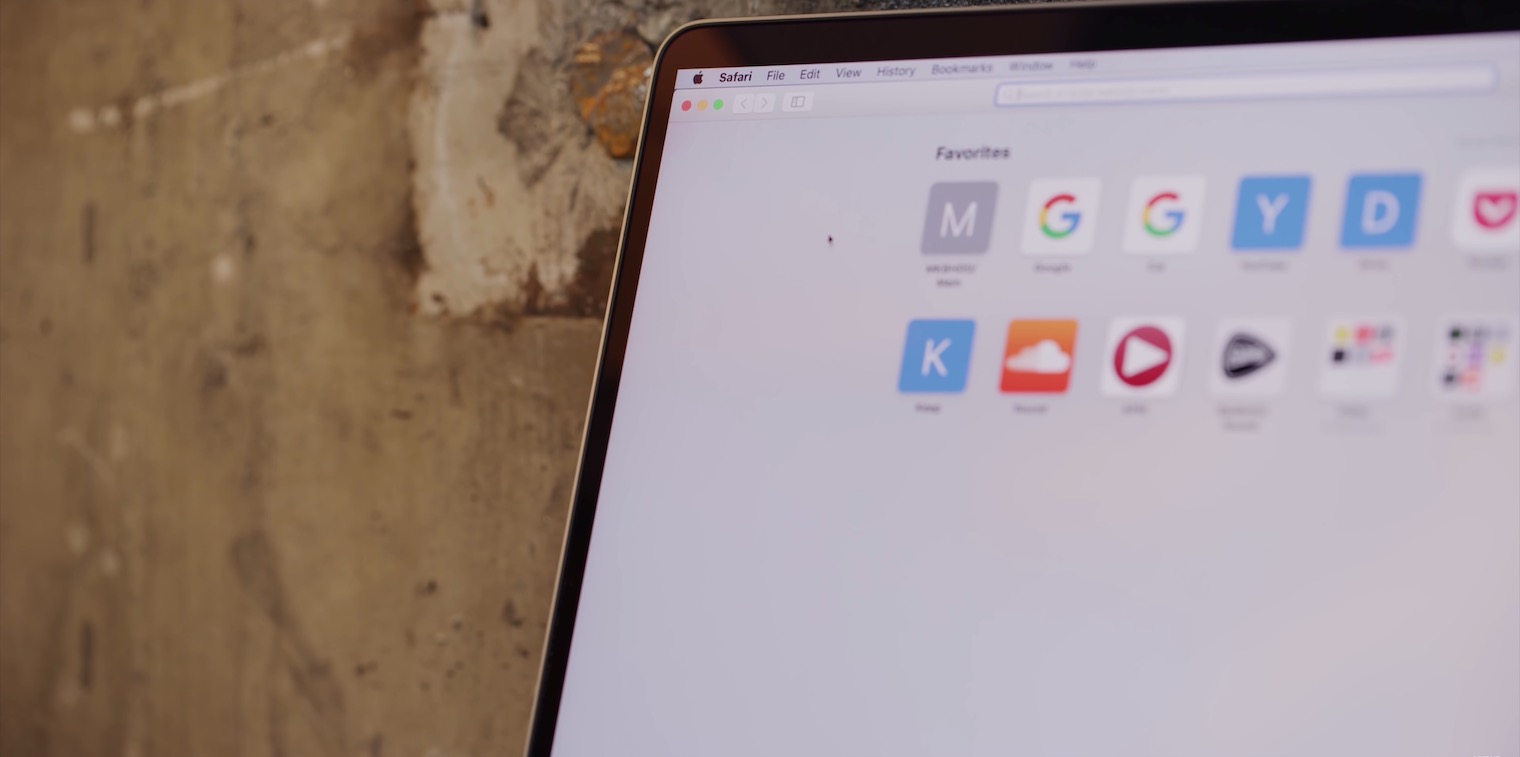


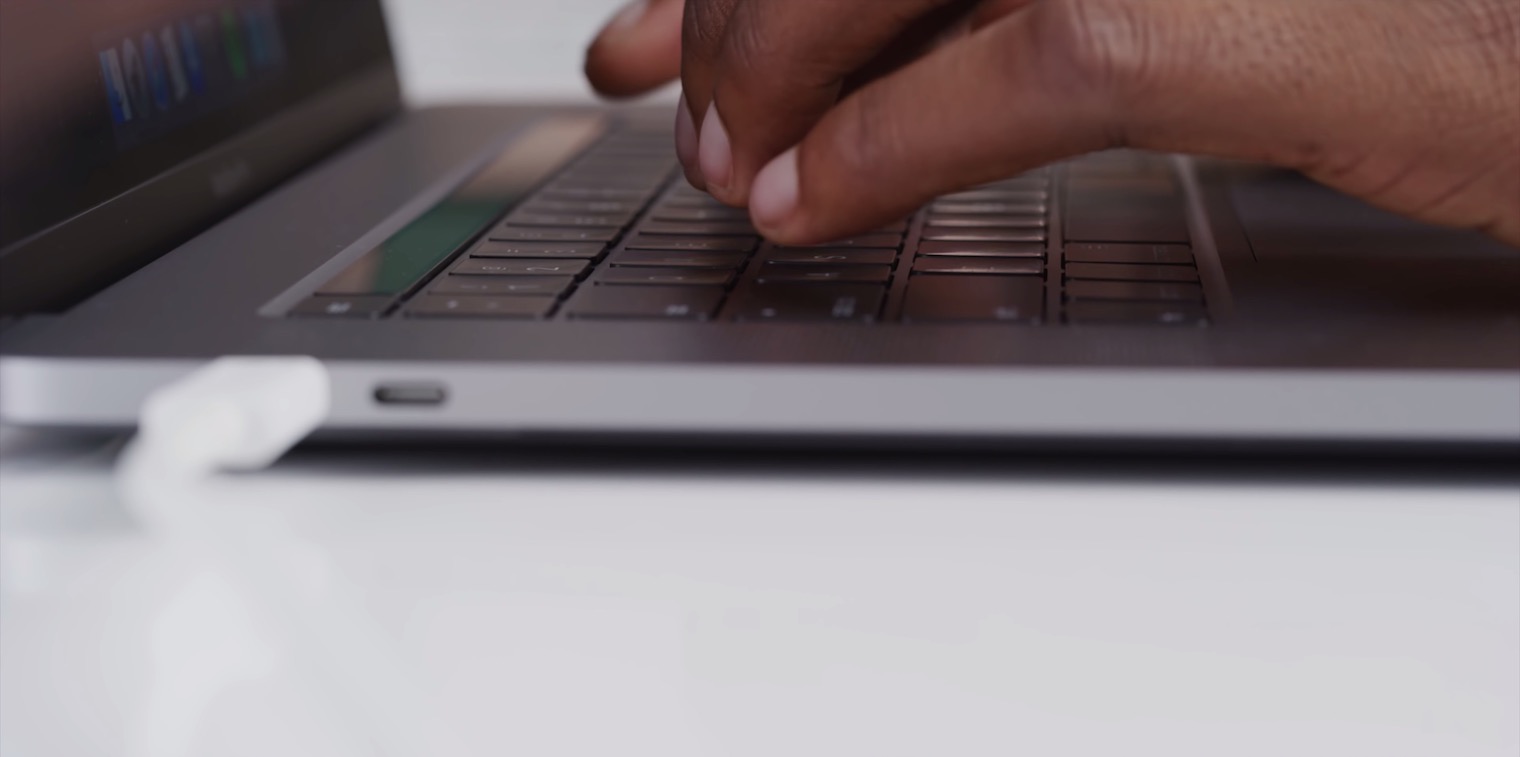






Izi ndizinthu zodziwika bwino zomwe zimabwerezabwereza m'nkhani zambiri. Chonde ndiuzeni momwe mungasunthire mawindo mosavuta pakati pa oyang'anira osiyanasiyana. Ndizosangalatsa mu WIN, ndimagwira mbewa ndikusuntha. Ndizowopsa pa MAC. Zenera lidzakula lokha ndipo sindichita kalikonse nalo. Mwina pali chinyengo, kapena palibe wopanga mapulogalamu otchuka a Apple omwe amaganiza kuti alumikizane ndi oyang'anira awiri. :-(
Moni, ndagula mbewa yoyambirira ya Mac, koma ngakhale ndingayike mbewa kuti ikhale yayikulu, imakhala pang'onopang'ono, kodi alipo amene akudziwa ngati mbewayo imatha kupanga mwachangu kwambiri?? Zikuwoneka kuti mbewa ili ndi DPI yochepa. Nditayesa Genius MX7015 yomwe ili ndi 1600DPI, imathamanga kwambiri. Chifukwa chake mwina ndawononga 2000 CZK pa mbewa yoyambirira